作为网站管理员和 Web 开发人员,您需要优化图像,因为图像会在 Web 上创建更多访问和引人注目的交互。 由于博客属于网络,选择正确的格式可能会很麻烦,因为有很多选择。 幸运的是,有 WebP,一种针对 Web 进行了优化的格式。 由于其压缩设计,WebP 的文件大小比 PNG 小得多。 所以,如果你想改变或 将图像转换为 WebP 格式,您将需要使用此处包含的工具和步骤。
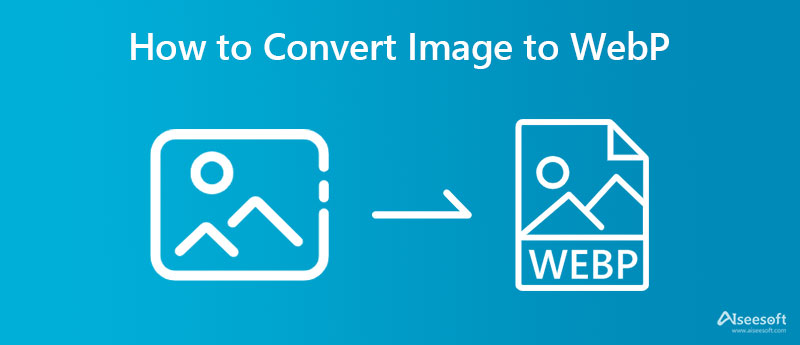
转换.11zon 是瑞士军队的转换器,可将图像转换为 WebP、压缩器、PDF 解决方案等。 使用此应用程序,您可以转换而不必担心可以使用多少次,因为它是无限的。 即使您将多个图像转换为新格式,例如 WebP,您也不会遇到太多处理时间,因为它支持强大的转换。 借助有关如何使用此应用程序的步骤,您可以体验速度和批量转换。
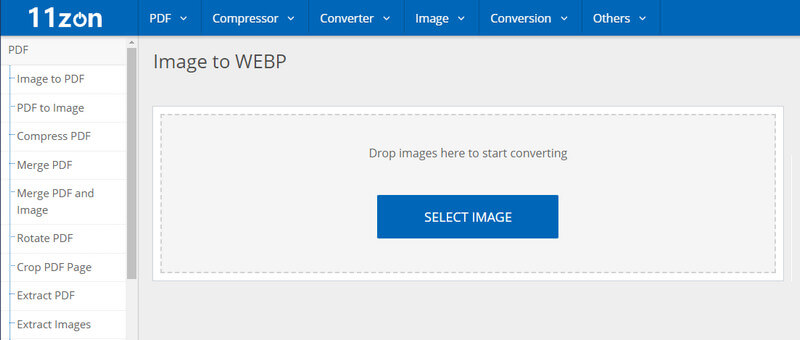
如何使用 Convert.11zon 的步骤:
图像在线转换器 在如何将图像转换为 WebP 方面有着深刻的技术性。 有了它,您可以通过更改输出设置(例如 4k 提供的设置)将图像放大到 4k。 尽管具有与其他转换器相同的主要功能,但此应用程序在转换方面有所不同,因为您可以手动设置高级设置。 尽管它具有此选项,但您仍然可以选择此选项,按照以下步骤将图像转换为新格式。
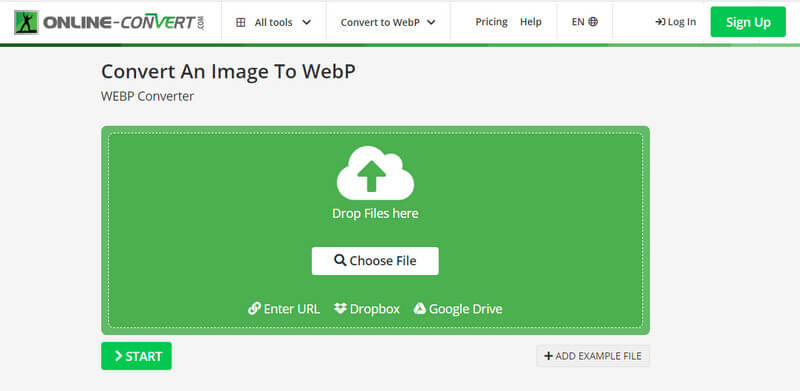
如何使用图像在线转换器的步骤:
XnConvert 是一款开发完善的应用程序,您可以在 Windows、Mac 和 Linux 上下载以将图像转换为 WebP 或其他格式。 如果由于不受支持而无法打开图像,您可以使用此转换器,在此处上传,然后将文件转换为更好的格式。 除了转换之外,您还可以使用它来调整图像大小而不拉伸显示。 因此,如果您想知道此应用程序如何转换文件,您可以开始复制以下步骤。
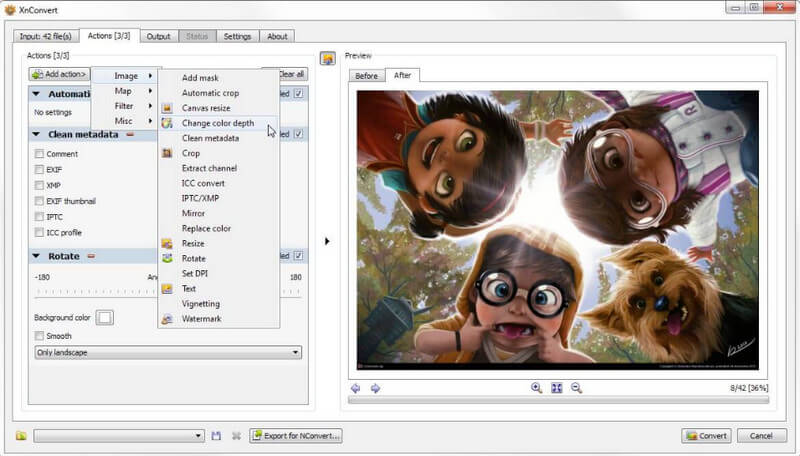
如何使用 XnConvert 的步骤:
WebP 转换器 是一个可以下载的简单应用程序,这意味着即使您是初学者,也可以学习如何将图像转换为 WebP。 凭借其简单的 UI,除了将文件更改为 WebP 或 将 WebP 转换为 JPG. 与第一个离线工具不同,您不能在 Linux 上下载此应用程序,因为它不支持该系统。 因此,如果您想尝试使用此应用程序,请按照以下步骤操作。
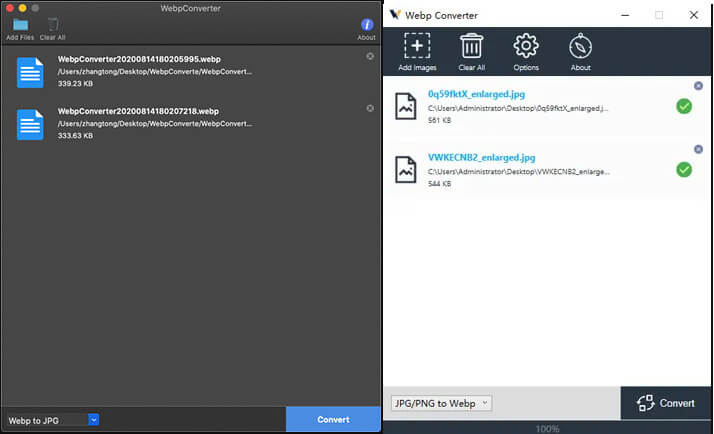
如何使用 WebP 转换器的步骤:
如果您想做相反的事情将图像转换为 WebP 怎么办? 在这种情况下,选择 Aiseesoft 免费在线图像转换 处理将 WebP 转换为流行格式的任务。 使用此在线转换器,您可以轻松地将 WebP 保存为 JPG、PNG 或 GIF,而不会丢失原始质量。 虽然它不支持高级选项,但您可以让 AI 决定自动为您的固定输出格式设置选项。 此外,您可以在此处上传多张 WebP 图片并将它们批量处理成新格式。 按照以下完整步骤将 WebP 文件转换为新格式。
如何在线使用 Aiseesoft 免费图像转换器的步骤:
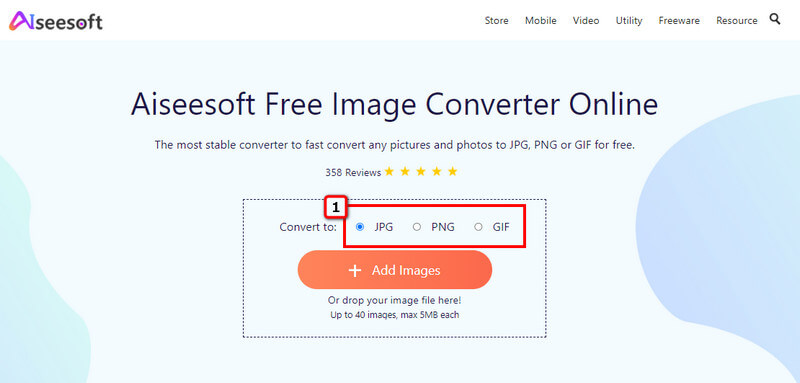
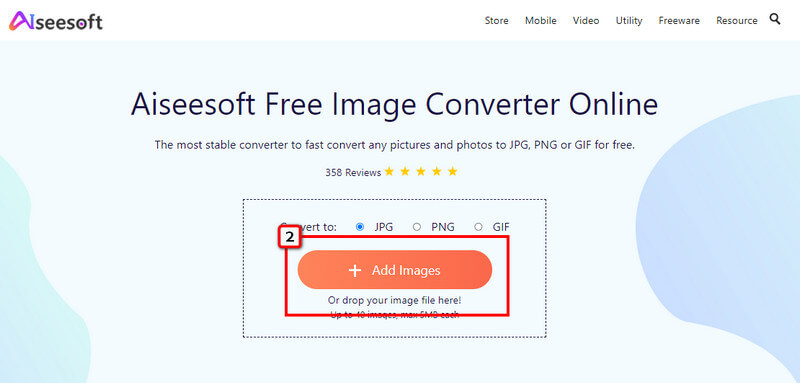
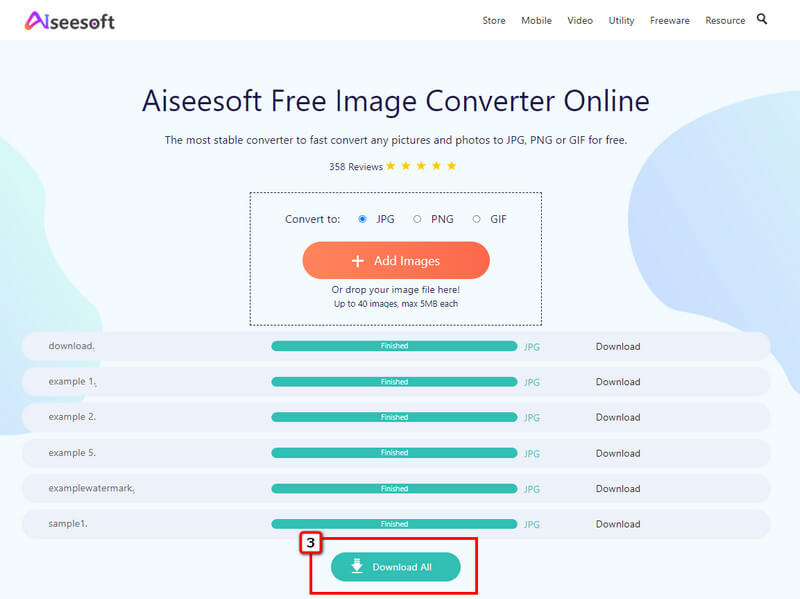
WebP 是否支持动画?
是的,WebP 确实支持像 GIF 那样的动画。 但是,压缩 GIF 支持是无损的,而 WebP 是有损压缩。 所以,如果你 将 WebP 转换为 GIF 动画,您的最终输出将保持动态图像。
将图像转码为 WebP 是否会使文件变小?
虽然转换成 WebP 后图像的文件大小会变小,但它的原始质量仍然依附于 WebP。 与 JPEG 和 PNG 相比,此格式具有更好的压缩率。
WebP 支持哪种类型的透明度?
WebP 有损使用通常在大多数支持透明度的图像格式中看到的 alpha 通道。
结论
如何将图像转换为 WebP? 这个问题已经在您可以在市场上挑选的在线和离线工具的帮助下得到解答。 此外,我们还包含一个工具,可用于将 WebP 文件转换为流行的标准格式,例如 JPEG、PNG 和 GIF。

Video Converter Ultimate 是一款出色的视频转换器、编辑器和增强器,可以转换、增强和编辑 1000 种格式等的视频和音乐。
100% 安全。无广告。
100% 安全。无广告。